
白飛びした写真の補正方法やおすすめの加工アプリを紹介
写真を撮った際に、強い光で白くなり、被写体が見えなくなってしまったという経験をしたことはありませんか?素敵な写真を撮影したのに、「白飛び」で写真が台無しになってしまうのは悲しいですよね。
この写真の一部が白くなる「白飛び」と呼ばれる現象、実はアプリで簡単に修整できるんです!
そこでこの記事では、白飛びが修整できるおすすめアプリや白飛びが起きる原因、白飛びしないための対処法などを紹介します。

白飛びした写真を修整できる『BeautyPlus』はこちらからダウンロード
白飛びが起きる原因
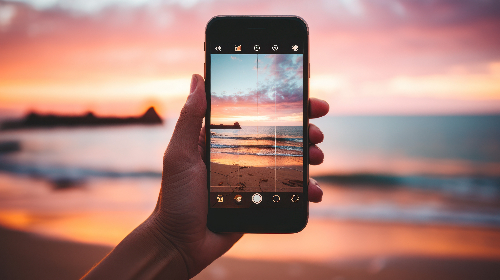
白飛びは、カメラの設定が明るすぎて「露出過度」の状態になっているため、起こる現象です。「露出過度」は、ISO感度(光の量を数値で表したもの)や、光源の強さなどを調整して防いでいく必要があります。
白飛びしないための対処法
ここでは白飛びの対処法を、iPhoneと一眼カメラに分けて紹介していきます!撮影時に、カメラで白飛びしない設定にしておくことで、加工のときに白飛びを修整するという手間が省けます。
iPhoneの対処法
【露出補正をマイナスに設定する】

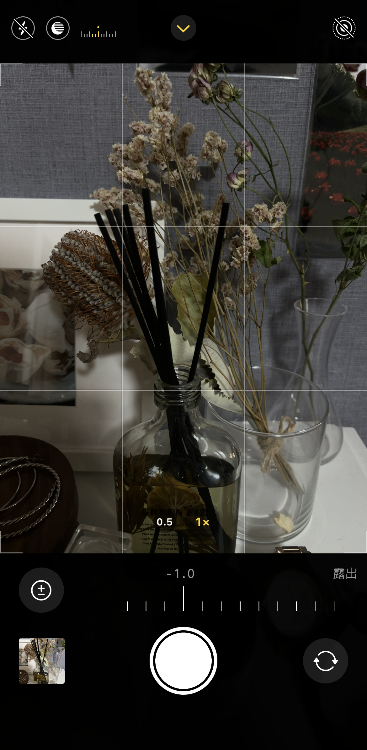
「露出補正」とは、カメラが判断した適正露出を自分のイメージした通りの明るさに近づけるために調整することを指します。まず、画面上部のアイコンをタップし露出設定の項目を表示させます。次にスライドバーを動かして明るさを調整しましょう。大体「‐0.7~‐1.0」くらいの数値で撮影すると白飛びしにくくなるのでおすすめです。
【HDR機能を使う】
「HDR」とはハイダイナミックレンジの略で、明るさの違う複数の写真を合成することで逆光や暗所でもきれいに撮影ができる機能です。iPhone 13以降のモデルはHDR設定の項目がなくなり、何も設定しなくてもHDRが適用されている状態のままで撮影できます。ですがそれ以前のモデルでは、撮影時にHDRをオンにする必要があります。
一眼カメラやミラーレスカメラの対処法
【露出を下げる】

一眼カメラやミラーレスカメラもiPhoneと同じように、露出を下げて撮影するのが白飛びを防ぐ一番簡単な方法です。「-0.3~-1」の間で設定して撮影するのがおすすめです。
【ヒストグラムを活用して適正露出を確認する】

ヒストグラムとは、どのくらい明るいかをグラフで表示している機能のことです。暗い写真はグラフが左に寄り、明るい写真は右に寄ります。バランスが良い写真は、グラフの盛り上がっているところが大体中心にくるので、この盛り上がりを目安にしながら撮影しましょう。
【NDフィルターを使う】

NDフィルターは、レンズから取り込む光の量を減らすことができる黒いフィルターのことです。被写体の色には影響を与えず、光の量だけが減るので写真の明るさを調整したり、シャッタースピードを変えて人の動きをわざとブレさせて撮影したりするときなどに活躍します。
写真の白飛びを修正するなら『BeautyPlus』がおすすめ
写真の白飛びを修整するなら、明るさやハイライト、シャドウなど白飛びを修整するための編集ツールが充実している『BeautyPlus』がおすすめ♡
「補正機能の精度の高さ」「補正後の写真がきれいに見えるか」「使いやすさ」の項目で評価しているので参考にしてみてください。
<評価軸>
・補正機能の精度の高さ:白飛びした写真を使って実際に補正。加工後に雲の形がしっかりわかると高評価、補正しても雲の形がわからないと低評価としました
・補正後の写真がきれいに見えるか:補正後に補正した箇所がグレー色にならないと高評価、補正箇所がグレー色になってしまうと低評価としました
・使いやすさ:操作画面がシンプルで加工までに3ステップ以内でできると高評価、操作画面が複雑で加工までに4ステップ以上かかると低評価としました

【補正機能の精度の高さ:S】
←Before After→

白飛びの補正をする前は、写真の奥にある雲がわからず、空も薄い水色になっていて陰影がありません。補正後は雲の形がしっかりとわかり空も濃い青色になっています。そのため補正機能の精度は高いと言えるでしょう!
【補正後の写真がきれいに見えるか:S】
白飛び補正をしても、一番明るい空や雲の部分がグレーにならず、きれいな仕上がりになります。
【使いやすさ:A】
操作画面はシンプルで見やすいため直感的に操作できますが、加工までに4ステップほどかかります。ですが、慣れてしまえば1分以内で白飛び補正ができるようになりますよ。
白飛びした写真を補正できる『BeautyPlus』はこちらからダウンロード
この記事を読んだ人が次に見ている記事はこちら
『BeautyPlus』を使って白飛びを補正する手順
ここでは、白飛びを補正する手順を画像付きで解説していきます。
手順は以下のとおりです❣
①ホーム画面の「編集を開始」をタップする
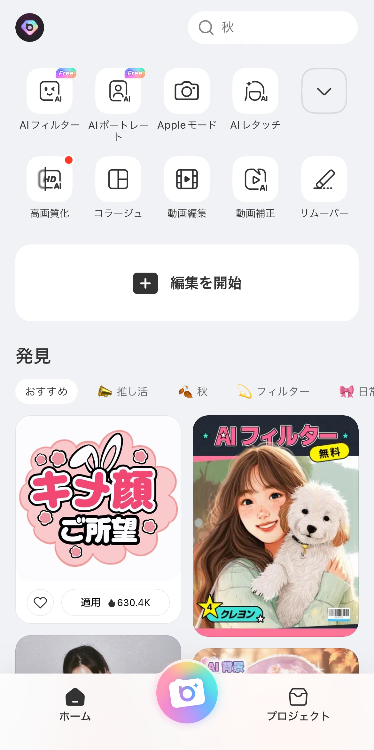
②白飛びを補正したい写真を選ぶ
➂「編集」内にある「調整」をタップする
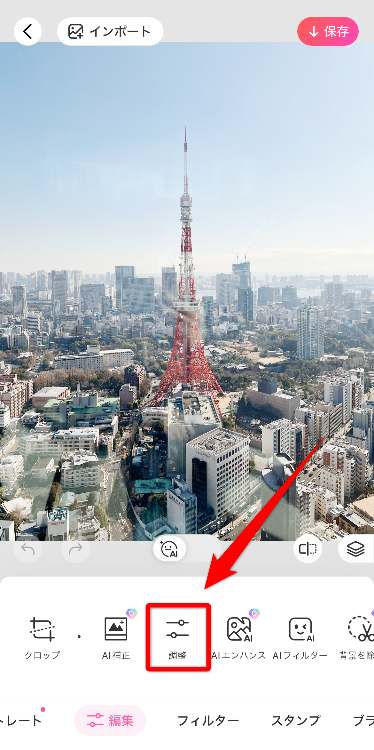
④「明度」を「−30~−40」程度下げる
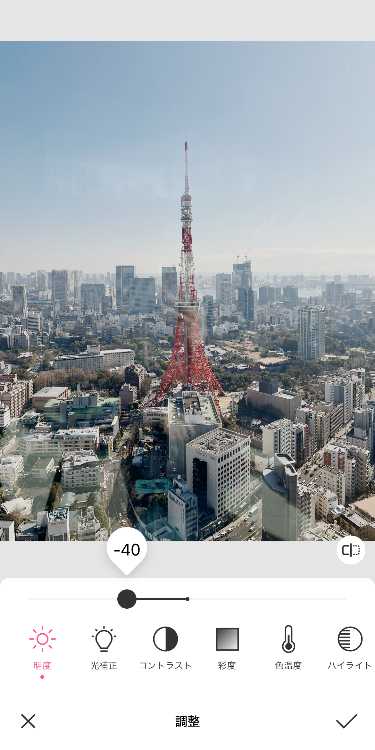
⑤「光補正」を「−50~−60」程度下げる
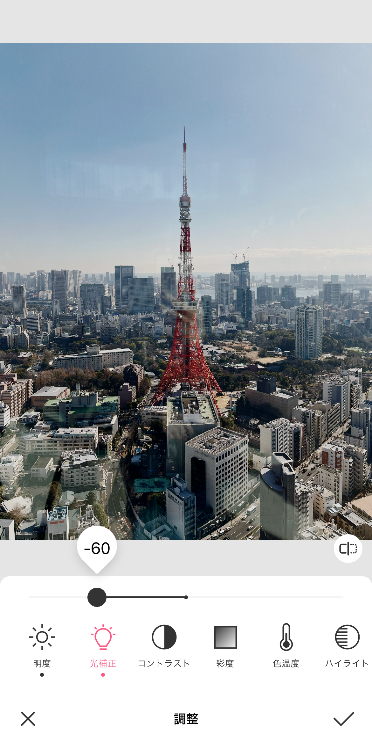
⑥「ハイライト」を「−20~−30」程度下げる(下げすぎると写真がグレーになるので注意)
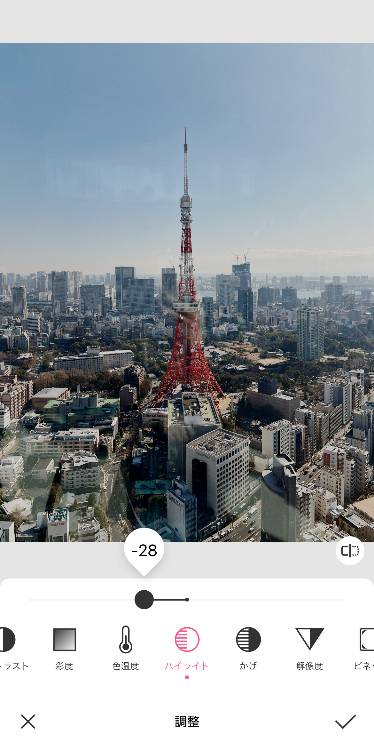
白飛びをきれいに修正できるBeautyPlusは以下のボタンからダウンロード
アプリを使えば、白飛びした写真をきれいに修整できる
この記事では、白飛びが補正できるおすすめアプリや白飛びの原因、白飛びしないための対処法などを紹介しました。白飛びは露出(明るさ)が高すぎると起こってしまいます。そのため、撮影するときは少し露出を低くして撮影するのがおすすめ☆彡
また、おすすめアプリの『BeautyPlus』は、シンプルなデザインなので加工初心者も簡単に白飛びの補正ができます。どのアプリを使ったらいいのか迷っている人は、ぜひ『BeautyPlus』を使ってみてくださいね。
写真加工アプリを選ぶときのポイントについて詳しく知りたい人はこちら





